软件介绍
Mastercam2024中文破解版是一款功能强大、专业实用的CAD/CAM设计辅助软件,这款软件采用了非常简洁直观的操作界面并且还将一系列功能都集成在软件主界面上了,相关用户在这里可以快速进行CAD/CAM设计工作并且还可以将设计结果进行仿真处理,这样就能够很好的解决了用户工作中出现的各种问题。

Mastercam2024中文破解版完美适用于木雕机、铣床、车床,进行2D,3D和多轴加工编程工作中去,能够很好的满足了相关用户的使用需求。除此之外,该软件作为系列软件的最新版本,自然而然有了相应的提升,比如说:优化了软件界面、提升了软件速度以及加入了全新的功能。该软件已经经过去黄条处理过了,用户可以永久免费使用。
新功能
铣削增强
下面列出的是对Mll产品的主要改进。其中包括对2D、3D和多轴刀具路径的改进。
注意
除非另有说明,否则本节中列出的新特性和功能适用于Mill和Router许可证。
基于先前定义的过程切割孔工艺孔刀具路径将先前定义的工艺应用于零件的实体孔特征。一个过程由您在操作库中构建的一个或多个制孔操作组成。创建工艺孔操作时,可以将适用的工艺导入工作零件文件。
操作库控制刀具类型和数量、进给和速度以及操作顺序。工艺孔操作决定几何选择和链接参数。您可以使用3轴和5轴方案来选择加工孔几何。创建工艺孔操作后,可随时将操作分解为其组件操作,并像任何其它刀具路径一样直接处理这些组件。
加工孔刀具路径位于铣削和刳刨机的“刀具路径”选项卡上。
使用刀具路径查看图形平面和几何颜色“显示图形元素”按钮已添加到“制孔”和“多轴刀具路径”对话框中。此控件允许您根据刀具路径类型显示或隐藏图形元素,如选定的几何颜色和图形平面。
查看链接参数平面
创建制孔刀具路径时,Mastercam现在可以在屏幕上显示平面类型和值的指示器。使用显示图形元素按钮打开图形元素。然后,在“链接参数”页面中,选择要在图形窗口中显示其指示器的平面。
当您更改对话框中的值时,Mastercam会 更新图形窗口中的图形平面。也可以通过在图形窗口中拖动平面的图形表示来更改平面的位置和值,如下图所示。在拖动过程中,您可以在出现指针的框中键入-个值。此外,可以将平面指示器拖动到自动光标点。
通过关闭“显示图形元素”下拉列表中的“显示平面标签”选项,可以从平面指示器中删除标签,从而获得更简单的显示。当标签关闭时,您可以将鼠标指针悬停在飞机.上以查看其标签。
设置和查看选定几何图形的颜色
现在,您可以在图形窗口中为对话框中的多轴刀具路径设置所选几何的颜色。只要您在对话框中,选定的颜色就一直有效。也可以对碰撞控制组和切割图案行使用颜色。您可以通过单击颜色框并从“颜色”对话框中选择-种新颜色来更改颜色。
所选几何图形的颜色显示由对话框工具栏中的“显示图形元素”按钮控制。要隐藏颜色,请关闭“显示图形元素”按钮。默认情况下,此按钮处于打开状态。

Mastercam2024安装特别教程
1、开心电玩小编经过千辛万苦找到了Mastercam2024的安装包并且还自带了特别去黄条补丁,所以小编现在为大家带来详细的安装步骤,首先在本站下载该软件压缩包解压缩便可以获得相应的软件本体、特别工具、汉化工具。
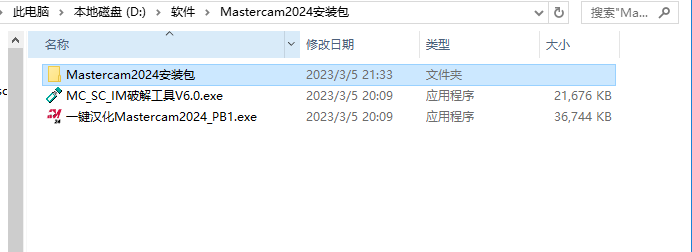
2、我们选择双击软件本体安装包,等待进度条加载完成。
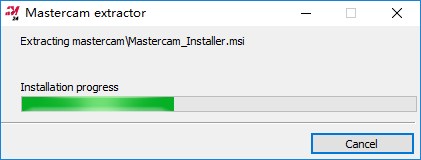
3、接着便会进入到如下界面,我们选择安装。
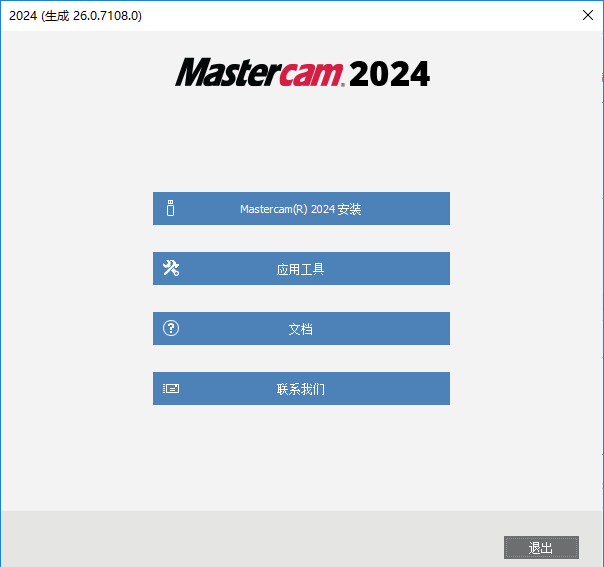
4、选择相应的语言,目前只有英语,没关系随便选择,到时可以利用汉化工具汉化软件。
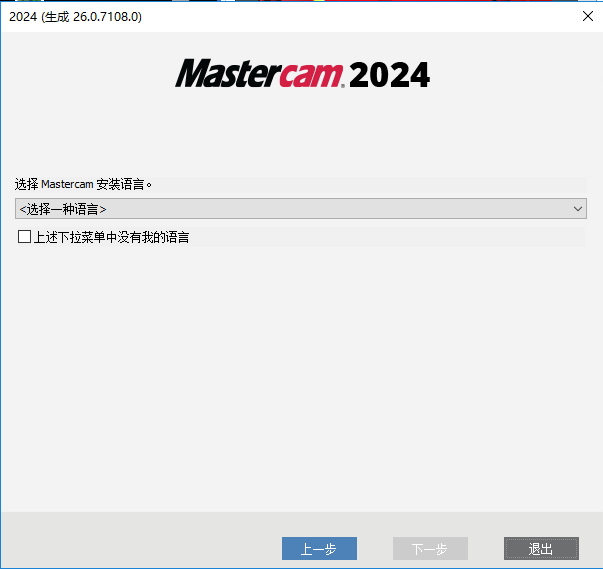
5、确认相应的软件信息,如果没有问题的话直接进入下一步。
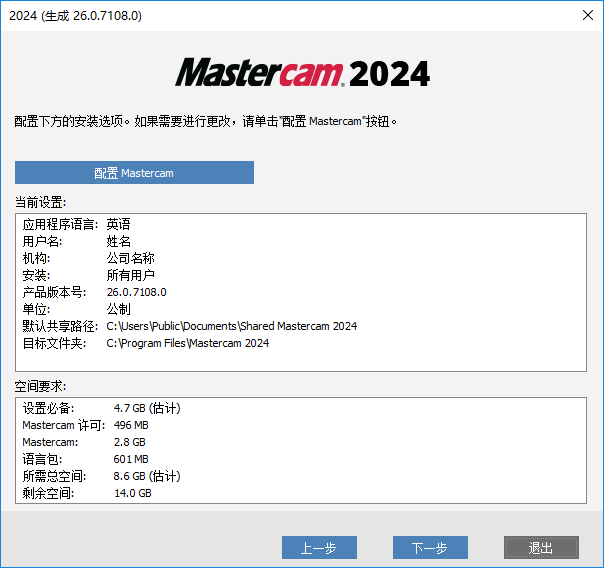
6、阅读安装条款,没问题的话进入到下一步。
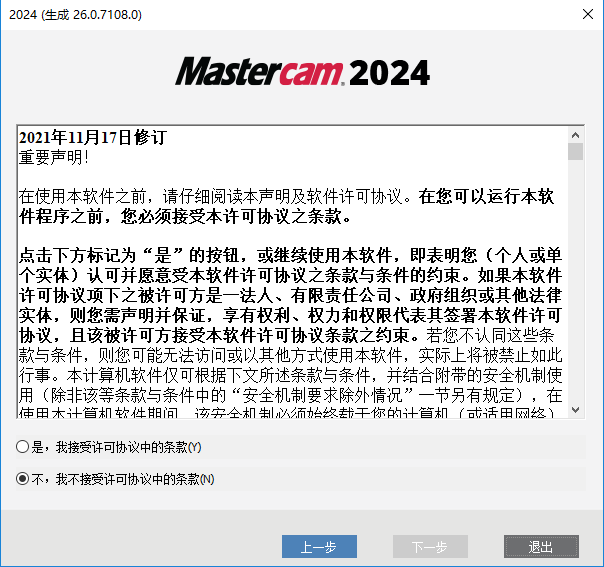
7、耐心等待安装完成。
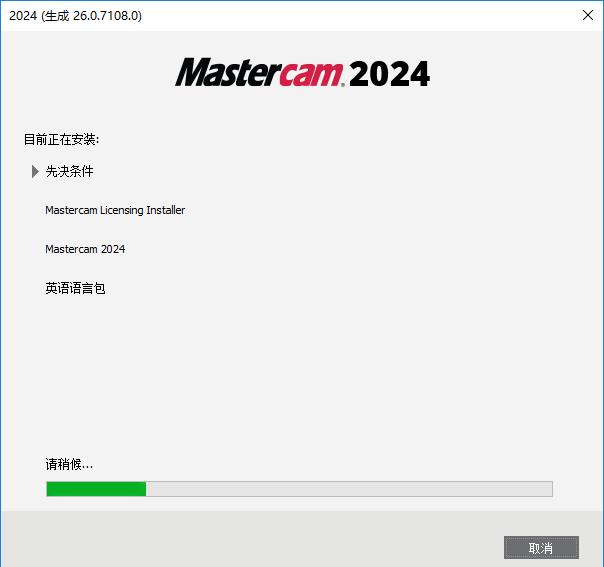
Mastercam2024快捷键大全
Alt+1设置构图深度 F1 窗口放大
Alt+2设置系统颜色 F2 缩小
Alt+3设置系统图层 F3 重画(刷新)
Alt+4设置限定图层 F4 分析
Alt+5设置限定图层 F5 删除
Alt+6设置刀具平面 F6 文件
Alt+A使用自动存储 F7 修整
Alt+B工具栏可见/不可见 F8 绘图
Alt+C运行c-hooks F9 显示屏幕上的资料
Alt+D设置标尺寸全局参数 F10 列出所有功能键的定义
Alt+E进入消隐功能 Alt+F1 屏幕适度化
Alt+F设置一种新字体 Alt+F2 缩小0.8倍
Alt+G进入选择格点参数对话框 Alt+F3 切换显示光标位置的坐标
Alt+H进入在线帮助 Alt+F4 退出系统
Alt+I列表打开文件 Alt+F5 删除窗口内的图素
Alt+J进入工作设置参数 Alt+F6 待用户分配
Alt+K Alt+F7隐藏
Alt+L设置线型和线宽 Alt+F8 系统规划
Alt+M查看内存配置 Alt+F9 显示坐标轴
Alt+N编辑视角名 Alt+F10 列出所有功能键的定义
Alt+O进入操作管理对话框 Alt+‘ 用两点画圆
Alt+P使提示区可见/不可见 Esc 中断命令
Alt+Q取消上次操作 PageDown 窗口放大
Alt+R编辑上次操作 PageUp 缩小
Alt+S切换全时间阴影处理开/关 End 视图自动旋转
Alt+T切换刀具路径开关 方向键 四方面平移
Alt+U取消上次操作 Alt+方向键 改变视点
Alt+V显示版本号和产品序列号
Alt+W设定视区设置
Alt+X【进入转换菜单】
Alt+Y实体编辑器(特征树)
Alt+Z设置可见层
MasterCAM V9.0命令解说一览表
挖槽(Pocket)粗加工
Contour外形铣削
Horizontal:水平线
3D等距(Scallop)精加工
交线清角(Pencil)精加工
平行铣削(Parallel)精加工
放射状(Radial)精加工
Spiral:实体钻孔螺旋
Import:汇入NIC















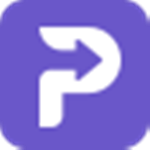
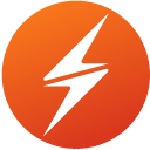





























 浙公网安备 33038202002266号
浙公网安备 33038202002266号